Hur vet jag om jag kör 32-bitars eller 64-bitars Windows?

Att ta reda på om du kör en 32-bitars eller 64-bitarsversion av Windows bara tar ett par steg och verktygen är redan inbyggda i Windows. Så här hittar du vad du kör.
Oavsett om du kör 32-bitars eller 64-bitars Windows gör det en ganska stor skillnad. Att köra en 64-bitarsversion av Windows innebär att du har bättre säkerhet och möjlighet att använda mer minne i ditt system. Och om du har ett system som stöder det, är det gratis att göra omkopplaren från 32-bitars till 64-bitars, även om det kräver lite arbete. Vi går igenom hur du får reda på om du kör en 32-bitars eller 64-bitarsversion av någon version av Windows från XP till 10.
Kontrollera din version av Windows 10
För att kontrollera om du använder en 32-bitars eller 64-bitarsversion av Windows 10, öppnar appen Inställningar genom att trycka på Windows + I och sedan till System> Om. På höger sida, leta efter "Systemtyp" -inmatningen. Det visar dig två delar av informationen - oavsett om du använder ett 32-bitars eller 64-bitars operativsystem och om du har en 64-bitars kapabel processor.
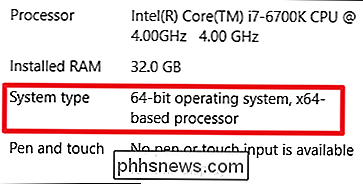
Kontrollera din version av Windows 8
Om du " kör Windows 8, gå till Kontrollpanelen> System. Du kan också klicka på Start och söka efter "system" för att hitta sidan snabbt. Sök efter "Systemtyp" för att se om operativsystemet och processorn är 32-bitars eller 64-bitars.
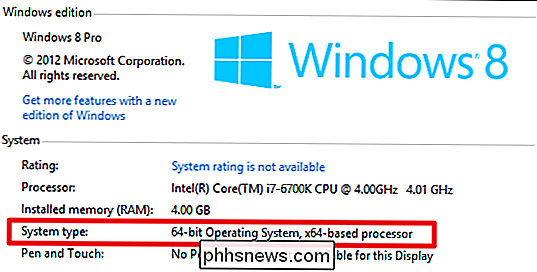
Kontrollera din version av Windows 7 eller Vista
Om du använder Windows 7 eller Windows Vista, Klicka på Start, högerklicka på "Computer" och välj sedan "Egenskaper".
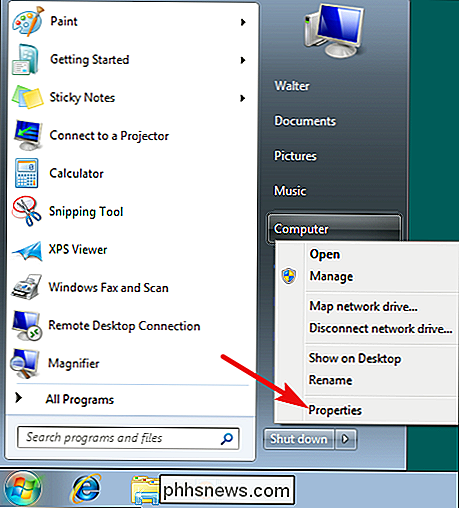
På sidan "System" letar du efter "Systemtyp" för att se om operativsystemet är 32-bitars eller 64-bitars. Observera att, till skillnad från i Windows 8 och 10, visar inte inmatningen "Systemtyp" i Windows 7 om hårdvaran är 64-bitars.
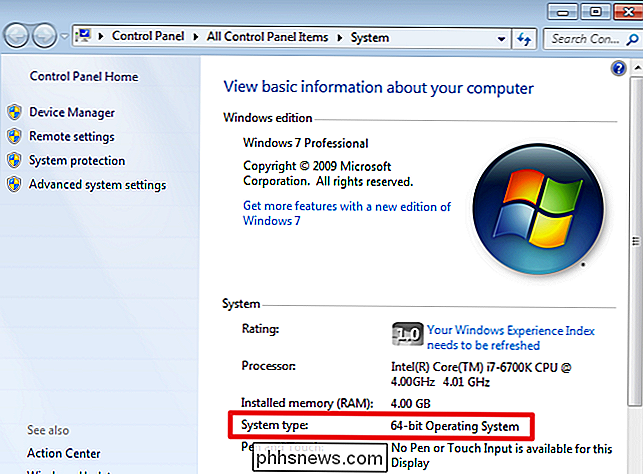
Kontrollera din version av Windows XP
Det finns nästan ingen mening att kontrollera om du använder en 64-bitarsversion av Windows XP, eftersom du nästan kör en 32-bitarsversion. Du kan ändå kontrollera genom att öppna Start-menyn, högerklicka på "Den här datorn" och klicka sedan på "Egenskaper".
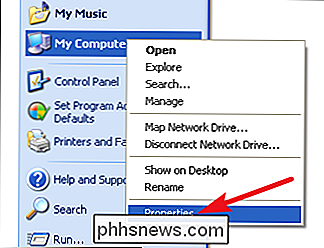
Gå till fliken "Allmänt" i fönstret Systemegenskaper. Om du kör en 32-bitarsversion av Windows kommer det inte att säga något annat än "Microsoft Windows XP." Om du kör en 64-bitarsversion kommer den att anges i det här fönstret.
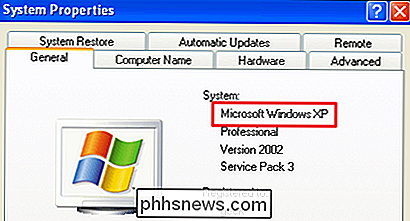
RELATERADE : Varför är de flesta program fortfarande 32-bitars på en 64-bitarsversion av Windows?
Det går enkelt att kontrollera om du kör 32-bitars eller 64-bitars, och följer nästan samma process på vilken version som helst av Windows. Och när du väl har tagit det ut kan du bestämma om du vill använda 64-bitars eller 32-bitars apps.

Så här hämtar du uppläsning där du lämnade i en PDF-fil
När du öppnar PDF-filer i de flesta PDF-läsare öppnar de till början av filen, även om du var på en annan sida senaste gången du hade filen öppen. RELATERAD: De bästa PDF-läsarna för Windows Det är mycket obekvämt om du vill (eller behöver) stänga PDF-läsaren när du är Det gick inte att läsa PDF-filen.

Det enda säkra sättet att uppdatera hårdvarukörarna på Windows
Vill du uppdatera maskinens drivrutiner? Få dina drivrutinsuppdateringar från Windows Update eller tillverkarens webbplats. Så här. RELATED: Hämta aldrig ett drivrutinsuppdateringsverktyg; De är sämre än oanvändbara Hårdvarudrivrutiner är programbitarna som Windows använder för att kommunicera med datorns maskinvara.



